¿Cómo eliminar un correo electrónico del grupo de conversación en Outlook?
Supongamos que has discutido un contrato de venta con un cliente a través de correos electrónicos de Outlook, y todos los correos sobre este contrato están agrupados automáticamente en una sola conversación. Pero ahora, otro cliente te envía un contrato de venta con el mismo asunto que el primero, y este correo también se agrupará en la misma conversación. En esta situación, ¿cómo podrías eliminar el correo de la conversación específica en Outlook? ¡La siguiente solución facilitará tu trabajo!
Eliminar un correo electrónico del grupo de conversación en Outlook
Eliminar un correo electrónico del grupo de conversación en Outlook
Los correos electrónicos en una conversación contienen el mismo asunto, ignorando el prefijo predeterminado de "re", "fw", etc. Por lo tanto, si cambiamos la línea de asunto de un correo electrónico, este correo se eliminará de la conversación específica.
1. En la vista "Correo", haz doble clic para abrir el correo que deseas eliminar de la conversación específica.
2. Ahora el correo se está abriendo en la ventana de Mensaje. Haz clic en el ![]() botón para expandir el encabezado del mensaje. Ver captura de pantalla:
botón para expandir el encabezado del mensaje. Ver captura de pantalla:
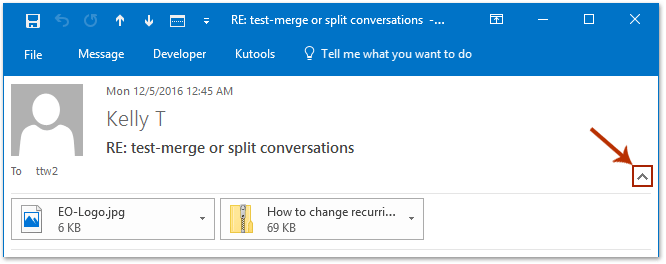
Nota: En Outlook 2013 o versiones anteriores, el encabezado del mensaje se muestra completamente de forma predeterminada. Por favor, pasa directamente al siguiente paso.
3. Ahora puedes cambiar la línea de asunto del correo según sea necesario. Después de cambiarla, guarda el correo y cierra la ventana del mensaje.
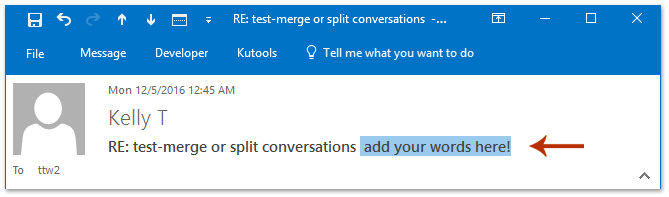
Cuando regreses a la lista de mensajes, verás que el correo especificado ya se ha eliminado de la conversación. Ver captura de pantalla:
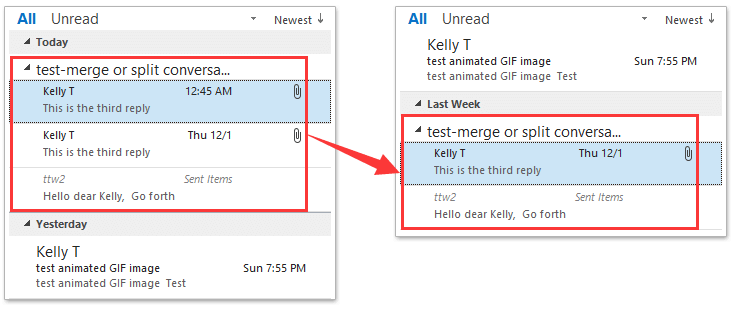
Buscar y eliminar rápidamente correos electrónicos duplicados en Outlook
Con la función "Correos electrónicos duplicados" de "Kutools para Outlook", puedes encontrar y eliminar rápidamente los duplicados de varias carpetas de correo, o encontrar y eliminar todos los duplicados de las seleccionadas con dos clics en Outlook.
Artículos relacionados
Las mejores herramientas de productividad para Office
Noticia de última hora: ¡Kutools para Outlook lanza su versión gratuita!
¡Descubre el nuevo Kutools para Outlook con más de100 increíbles funciones! Haz clic para descargar ahora.
📧 Automatización de correo electrónico: Respuesta automática (disponible para POP e IMAP) / Programar envío de correo electrónico / CC/BCC automático por regla al enviar correo / Reenvío automático (Regla avanzada) / Agregar saludo automáticamente / Dividir automáticamente correos con múltiples destinatarios en emails individuales...
📨 Gestión de correo electrónico: Recuperar correo electrónico / Bloquear correos fraudulentos por asunto y otros filtros / Eliminar duplicados / Búsqueda Avanzada / Organizar carpetas...
📁 Adjuntos Pro: Guardar en lote / Desanexar en lote / Comprimir en lote / Guardar automáticamente / Desconectar automáticamente / Auto Comprimir...
🌟 Magia en la interfaz: 😊Más emojis bonitos y modernos / Avisos cuando llegan emails importantes / Minimizar Outlook en vez de cerrar...
👍 Funciones en un clic: Responder a Todos con Adjuntos / Correos antiphishing / 🕘Mostrar la zona horaria del remitente...
👩🏼🤝👩🏻 Contactos y Calendario: Agregar contacto en lote desde emails seleccionados / Dividir un grupo de contactos en grupos individuales / Eliminar recordatorio de cumpleaños...
Utiliza Kutools en tu idioma preferido — disponible en Inglés, Español, Alemán, Francés, Chino y más de40 idiomas adicionales.


🚀 Descarga con un solo clic — Consigue todos los complementos para Office
Muy recomendado: Kutools para Office (5 en1)
Descarga los cinco instaladores a la vez con solo un clic — Kutools para Excel, Outlook, Word, PowerPoint y Office Tab Pro. Haz clic para descargar ahora.
- ✅ Comodidad en un solo clic: Descarga los cinco paquetes de instalación en una sola acción.
- 🚀 Listo para cualquier tarea en Office: Instala los complementos que necesites cuando los necesites.
- 🧰 Incluye: Kutools para Excel / Kutools para Outlook / Kutools para Word / Office Tab Pro / Kutools para PowerPoint